Scan tài liệu không nhất thiết phải dùng đến máy in cỡ lớn. Tất cả bạn cần là thiết bị Android và một ứng dụng scan tốt. Nhờ những ứng dụng mà bạn có thể tìm thấy miễn phí trên Google Play này, việc scan tài liệu chưa bao giờ dễ dàng hơn thế.
Với các ứng dụng sau, bạn sẽ có thể scan tài liệu của mình bằng cách chụp ảnh. Không chỉ vậy, bạn có thể biến tài liệu được scan của mình thành PDF và chia sẻ nó thông qua các dịch vụ như Dropbox, Google Drive, Evernote, v.v...
1. Google Drive
- Miễn phí
Sử dụng dịch vụ lưu trữ đám mây như Google Drive có rất nhiều lợi thế, chẳng hạn như chia sẻ file dễ dàng hơn và có vị trí từ xa để sao lưu file. Nhưng khi so sánh với các đối thủ cạnh tranh như DropBox và dịch vụ iCloud của Apple, thì Google Drive lại chiếm ưu thế nhờ vào các công cụ cộng tác hữu ích và tích hợp sẵn với bộ sản phẩm và dịch vụ của Google.
Google Drive cung cấp cho bạn sức mạnh để upload và lưu nhiều loại file - tài liệu, ảnh, âm thanh và video - vào máy chủ của Google hoặc "đám mây". Drive có thể đóng vai trò như một giải pháp sao lưu hoặc là một cách để giải phóng dung lượng trên thiết bị của bạn.
Để hiểu tại sao Google Drive lại phổ biến như vậy, điều quan trọng cần lưu ý là nó được xây dựng để hoạt động liên tục với Google. Và một trong những tính năng tốt nhất của Drive là tích hợp với bộ ứng dụng Office đám mây của Google mà nếu bạn có kinh nghiệm với Microsoft Office, bạn sẽ thấy thật quen thuộc.
Hầu hết người dùng sẽ bị thu hút bởi các chương trình này. Chúng bao gồm Google Docs, Sheets, Slides, v.v... Không chỉ cho phép bạn tạo và chỉnh sửa tài liệu, chúng còn được trang bị các công cụ trực quan cho phép cộng tác trong thời gian thực.
Ứng dụng Google Drive dành cho thiết bị di động có sẵn cho cả iOS và Android. Đây là ứng dụng phải có cho bất kỳ ai muốn truy cập ngay vào file của mình từ mọi nơi. Ứng dụng cho phép bạn xem, tải xuống, upload và xóa file, tất cả từ thiết bị di động
Ngày nay, Google Drive được cài đặt sẵn trên hầu hết các thiết bị Android, khiến ứng dụng trở thành lựa chọn hàng đầu trong danh sách các ứng dụng scan tốt nhất dành cho Android, vì bạn sẽ không phải cài đặt thêm bất kỳ ứng dụng nào để thực hiện công việc này.
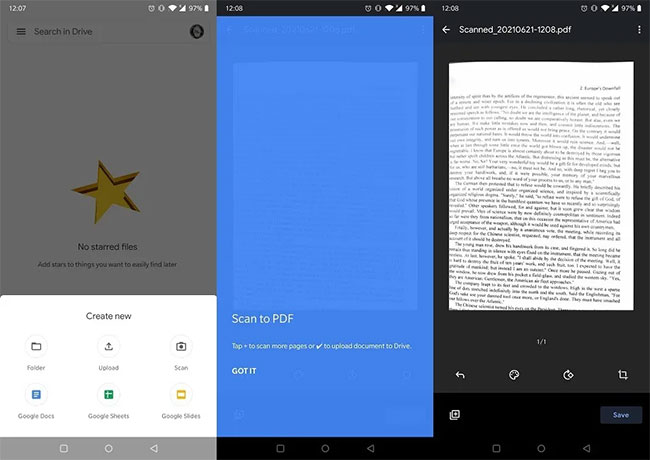
Bắt đầu khá đơn giản. Chỉ cần nhấn vào nút “+” ở phần dưới bên phải của màn hình, sau đó chọn Scan. Tiếp theo, bạn chỉ cần chụp ảnh (các) trang mà bạn muốn quét. Ứng dụng sẽ tự động lưu kết quả dưới dạng PDF và lưu chúng vào Drive cho bạn, từ đó bạn có thể chia sẻ chúng với những người khác hoặc lưu tài liệu trên máy tính của mình.
2. Adobe Scan
- Miễn phí/$11,99
Adobe Scan là một ứng dụng quét tài liệu tuyệt vời khác dành cho Android. Bạn có thể quét tài liệu và biên lai, cũng như whiteboard (bảng trắng). Ứng dụng cho phép bạn áp dụng các preset màu sắc để làm cho văn bản chuẩn hơn và cung cấp cho bạn tùy chọn để thêm nhiều trang vào một file PDF nếu cần.
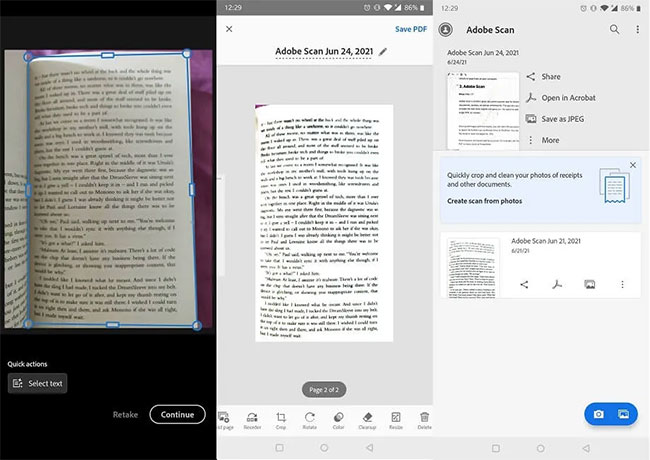
Sau khi hài lòng với kết quả, bạn có thể gửi tài liệu qua email, liên kết hoặc lưu tài liệu để sử dụng thêm qua Google Drive hoặc OneDrive. Bạn cũng có thể sao lưu nó trên đám mây hoặc lưu các trang dưới dạng .JPG.
Nhiều tính năng ẩn khác sẽ được mở nếu bạn trả phí, chẳng hạn như khả năng xuất PDF sang Word, Excel hoặc PowerPoint.
3. FineReader PDF
- Miễn phí/$4,99
Nếu bạn muốn đi sâu hơn một chút với tính năng quét tài liệu của mình, thì dịch vụ này là một trong những sản phẩm tốt nhất hiện có. FineReader PDF có khả năng phát hiện tài liệu mà bạn đã chụp ảnh trên thiết bị của mình, sau đó bạn có thể chỉnh sửa và gửi từ chính ứng dụng.
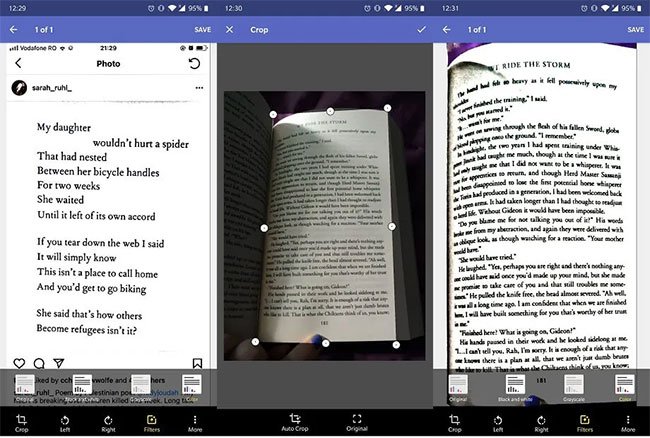
Với FineReader, bạn có thể lưu bản scan của mình thành PDF hoặc JPG, sau đó kết thúc với một số tính năng chuyên nghiệp như các bộ lọc bao gồm thang độ xám, đen trắng và màu. Bạn cũng có thể sử dụng tag và các tùy chọn có thể tìm kiếm khác để giữ mọi thứ được sắp xếp gọn gàng.
Tài liệu nhiều trang cũng không phải là vấn đề vì ứng dụng cho phép bạn bao gồm tối đa 100 trang cho mỗi file bạn scan. Ngoài ra, nó hoạt động khá tốt trong việc làm thẳng các tài liệu mà bạn chụp từ các góc khó xử lý.
Ứng dụng này cung cấp phiên bản Premium mang đến khả năng nhận dạng văn bản chính xác bằng 193 ngôn ngữ, cho phép người dùng xuất văn bản đó sang 12 định dạng văn bản phổ biến nhất như docx, txt, xls, v.v...
4. Microsoft Office Lens
- Ưu điểm: Miễn phí, nhanh, bắt nét chuẩn, không có logo đi kèm
- Nhược điểm: Nếu để nghiêng giấy khi chụp nó không căn cho mình lại như CamScanner
Office Lens là một trong những ứng dụng scan phổ biến nhất trên Google Play. Ứng dụng này tăng cường, cắt xén và tạo ra hình ảnh của các tài liệu và whiteboard (bảng trắng) có thể đọc được. Ứng dụng cho phép bạn biến hình ảnh thành các file PDF, PowerPoint và Word.
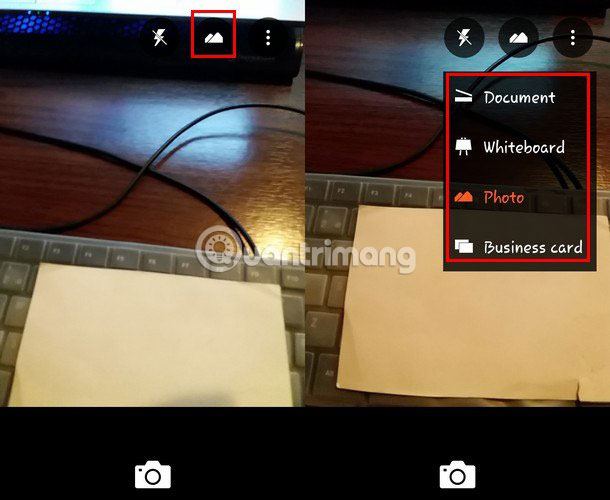
Sau khi scan, bạn có thể lưu file của mình vào OneDrive, OneNote hoặc thiết bị Android. Chạm vào biểu tượng Scanner ở phía trên bên phải và chọn loại tài liệu bạn định scan, cho dù đó là hình ảnh, whiteboard, tài liệu hay danh thiếp.
Đừng lo lắng về việc tài liệu có thể được scan không chính xác vì ứng dụng sẽ hướng dẫn bạn cách di chuyển thiết bị đến vị trí thích hợp để chụp tài liệu.
Bạn thậm chí có thể scan tài liệu từ xa và Office Lens sẽ hiển thị cho bạn phiên bản phóng to của nó. Ứng dụng hoạt động tốt nhất với các tài liệu bằng tiếng Đức, tiếng Anh, tiếng Tây Ban Nha và tiếng Trung giản thể.
5. CamScanner
- Ưu điểm: Căn chỉnh lại cho thẳng, miễn phí.
- Nhược điểm: Có logo rất to trên bản PDF.
CamScanner giúp bạn scan các tài liệu giấy thành bản PDF để lưu trữ, đồng bộ và trên nhiều thiết bị thông minh và máy tính khác nhau. CamScanner có tốc độ scan nhanh, tính năng cắt xén thông minh và khả năng tự động tăng cường chất lượng văn bản, đồ họa trong tài liệu được scan để mọi thứ hiển thị rõ ràng, sắc nét. Bạn có thể đặt mật khẩu để để bảo vệ tài liệu của mình sau khi scan xong. Điểm duy nhất có thể phàn nàn về CamScanner là nó đóng một cái logo rất to trên tài liệu, nên nếu bạn định dùng bản mềm này cho công việc, gửi cho đối tác thì sẽ không ổn lắm, hãy sử dụng MS Office Lens thay thế nhé.
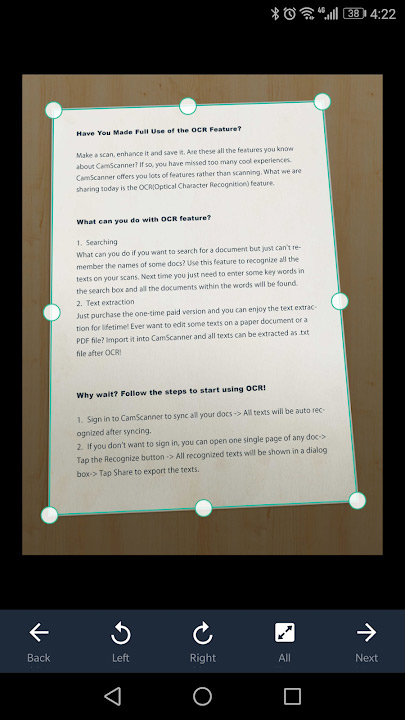
6. Tiny Scanner
Tiny Scanner chuyển đổi thiết bị Android thành một máy scan cầm tay. Bạn có thể scan bất kỳ tài liệu nào bạn gặp và lưu chúng dưới dạng file hình ảnh hoặc file PDF. Ứng dụng cũng cung cấp khả năng lưu file thông qua các dịch vụ đám mây phổ biến nhất như Dropbox, Box, v.v...
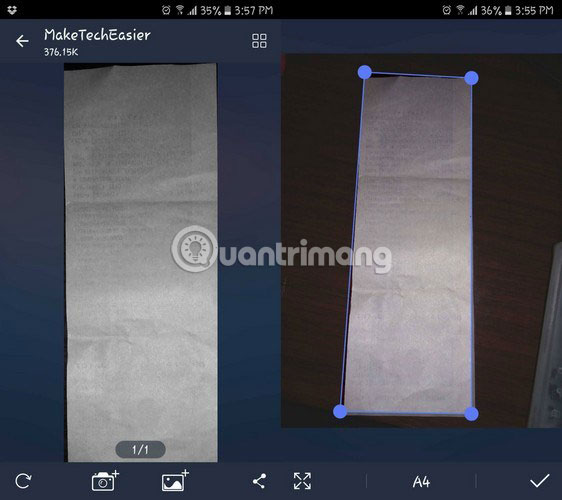
Tài liệu của bạn có thể được scan theo thang độ xám, màu hoặc đen trắng. Các cạnh trang được phát hiện tự động và bạn cũng có thể đặt kích thước trang thành Legal, A4, Letter, v.v...
Bạn có thể xem những gì đã scan theo ngày, tiêu đề, chế độ xem dạng danh sách hoặc hình thu nhỏ. Giữ các file khỏi mọi ánh mắt tò mò bằng cách thêm mật mã để bảo vệ chúng.
7. Fast Scanner
Với hơn 5 triệu lượt tải xuống, Fast Scanner là một ứng dụng đáp ứng nhu cầu scan tài liệu của bạn. Bạn có thể scan tất cả các loại tài liệu bao gồm danh thiếp và những văn bản giấy khác. Bạn có thể thêm nhiều trang để scan và lưu chúng dưới dạng PDF.
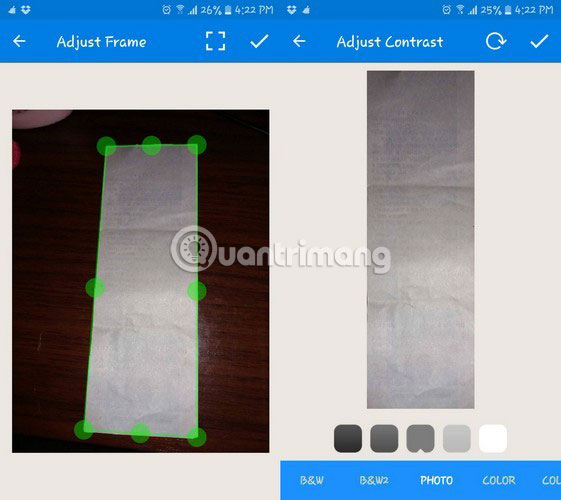
Hãy chọn từ các tùy chọn chỉnh sửa khác nhau để làm cho bản scan của bạn dễ đọc hơn. Chọn một trong các tùy chọn như gray, color2, color, photo và black and white để scan tài liệu của bạn.
Fast Scanner cũng cho phép bạn ký các file được scan mà không phải mua ứng dụng. Bạn có thể đặt chữ ký ở bất cứ đâu trên tài liệu và thậm chí phóng to nó.
Thiết bị Android có thể được sử dụng với rất nhiều công dụng. Bạn có thể sử dụng chúng làm máy ảnh, điện thoại và giờ là máy scan nhờ những ứng dụng này. Bạn có một ứng dụng scan yêu thích nào không? Hãy chia sẻ suy nghĩ của bạn với mọi người trong phần bình luận bên dưới nhé!
Chúc bạn tìm được lựa chọn phù hợp!
 Công nghệ
Công nghệ  AI
AI  Windows
Windows  iPhone
iPhone  Android
Android  Học IT
Học IT  Download
Download  Tiện ích
Tiện ích  Khoa học
Khoa học  Game
Game  Làng CN
Làng CN  Ứng dụng
Ứng dụng 






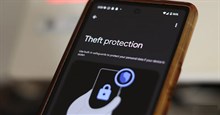











 Linux
Linux  Đồng hồ thông minh
Đồng hồ thông minh  macOS
macOS  Chụp ảnh - Quay phim
Chụp ảnh - Quay phim  Thủ thuật SEO
Thủ thuật SEO  Phần cứng
Phần cứng  Kiến thức cơ bản
Kiến thức cơ bản  Lập trình
Lập trình  Dịch vụ công trực tuyến
Dịch vụ công trực tuyến  Dịch vụ nhà mạng
Dịch vụ nhà mạng  Quiz công nghệ
Quiz công nghệ  Microsoft Word 2016
Microsoft Word 2016  Microsoft Word 2013
Microsoft Word 2013  Microsoft Word 2007
Microsoft Word 2007  Microsoft Excel 2019
Microsoft Excel 2019  Microsoft Excel 2016
Microsoft Excel 2016  Microsoft PowerPoint 2019
Microsoft PowerPoint 2019  Google Sheets
Google Sheets  Học Photoshop
Học Photoshop  Lập trình Scratch
Lập trình Scratch  Bootstrap
Bootstrap  Năng suất
Năng suất  Game - Trò chơi
Game - Trò chơi  Hệ thống
Hệ thống  Thiết kế & Đồ họa
Thiết kế & Đồ họa  Internet
Internet  Bảo mật, Antivirus
Bảo mật, Antivirus  Doanh nghiệp
Doanh nghiệp  Ảnh & Video
Ảnh & Video  Giải trí & Âm nhạc
Giải trí & Âm nhạc  Mạng xã hội
Mạng xã hội  Lập trình
Lập trình  Giáo dục - Học tập
Giáo dục - Học tập  Lối sống
Lối sống  Tài chính & Mua sắm
Tài chính & Mua sắm  AI Trí tuệ nhân tạo
AI Trí tuệ nhân tạo  ChatGPT
ChatGPT  Gemini
Gemini  Điện máy
Điện máy  Tivi
Tivi  Tủ lạnh
Tủ lạnh  Điều hòa
Điều hòa  Máy giặt
Máy giặt  Cuộc sống
Cuộc sống  TOP
TOP  Kỹ năng
Kỹ năng  Món ngon mỗi ngày
Món ngon mỗi ngày  Nuôi dạy con
Nuôi dạy con  Mẹo vặt
Mẹo vặt  Phim ảnh, Truyện
Phim ảnh, Truyện  Làm đẹp
Làm đẹp  DIY - Handmade
DIY - Handmade  Du lịch
Du lịch  Quà tặng
Quà tặng  Giải trí
Giải trí  Là gì?
Là gì?  Nhà đẹp
Nhà đẹp  Giáng sinh - Noel
Giáng sinh - Noel  Hướng dẫn
Hướng dẫn  Ô tô, Xe máy
Ô tô, Xe máy  Tấn công mạng
Tấn công mạng  Chuyện công nghệ
Chuyện công nghệ  Công nghệ mới
Công nghệ mới  Trí tuệ Thiên tài
Trí tuệ Thiên tài